2 лучших способа бесплатно присоединиться к видео WMV в Windows
КАК объединить файлы WMV в один в Windows? Когда вы загружаете фильм WMV с разделенными клипами WMV, вы можете объединять файлы WMV для плавного просмотра фильмов. Или, если вы найдете какие-то видеоматериалы WMV и хотите использовать их для создания полного видео для загрузки, вы также можете положиться на программу объединения WMV.
В этой статье будут представлены два простых способа объединить видео WMV на компьютере. Лучше всего использовать профессиональный столяр WMV. Но вы также можете использовать Windows Video Editor, чтобы сделать простую комбинацию. Прочтите эту статью и узнайте подробные инструкции.

Часть 1: Самый простой способ объединить файлы WMV с индивидуальными настройками
Tipard Video Converter Ultimate - лучший выбор для присоединения к видео WMV с его индивидуальными настройками и функциями редактирования. Используя это объединение WMV, вы можете изменить формат экспорта видео, добавить эффекты к видео и сохранить исходное качество.
- 1. Одним щелчком мыши объедините несколько файлов WMV в один.
- 2. Настройте формат экспортируемого видео, разрешение, частоту кадров и т. Д., Чтобы сохранить исходное качество.
- 3. Растениеводство, повернуть видео, а также добавляйте к видео эффекты, фильтры и фоновую музыку.
- 4. Просматривайте и сравнивайте эффекты видео в реальном времени.
Шаг 1Скачать бесплатно Tipard Video Converter Ultimate на Windows / Mac и запустите его. Щелкните значок Добавить файлы кнопку, чтобы выбрать желаемые файлы WMV. Затем вы можете свободно тянуть видеоклипы, чтобы изменить последовательность.

Шаг 2Нажмите Редактировать значок, чтобы открыть функции редактирования. Затем вы можете щелкнуть другое меню, чтобы изменить размер видео и добавить фильтры, эффекты, фоновую музыку и т. Д. Чтобы обрезать видео, вы можете щелкнуть Порез в главном интерфейсе и свободно настраивайте временную шкалу.
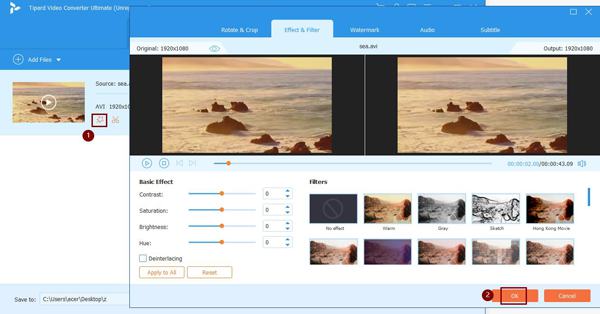
Шаг 3Перед экспортом вы также можете изменить формат и разрешение. Щелкните значок Конвертировать все в меню и выберите желаемые настройки в соответствии с вашими потребностями. Если вы хотите изменить параметры, нажмите кнопку Пользовательский профиль значок, чтобы настроить дополнительные параметры.

Шаг 4Вернитесь в основной интерфейс и выберите желаемый путь к хранилищу. Затем отметьте Объединить в один файл и нажмите Конвертировать все кнопку, чтобы начать объединение файлов WMV.

Часть 2: Как объединить файлы WMV с помощью встроенного видеоредактора в Windows
Windows также предоставляет простой видеоредактор для объединения видео WMV в одно. Он очень прост в использовании благодаря интуитивно понятному интерфейсу. Но при этом он поддерживает только базовые функции редактирования и не предоставляет выбора формата экспорта и других настроек. Вот подробные шаги:
Шаг 1Нажмите Start значок и запуск Фото в вашей Windows. Затем нажмите кнопку Редактор видео кнопку, чтобы открыть программное обеспечение.
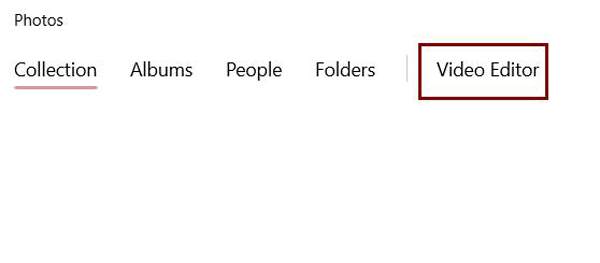
Шаг 2Нажмите Добавить кнопку, чтобы выбрать желаемые файлы WMV. После добавления видео вы можете перетащить видео в область редактирования внизу и свободно настроить последовательность. Также к видео можно добавлять фильтры, эффекты, тексты.
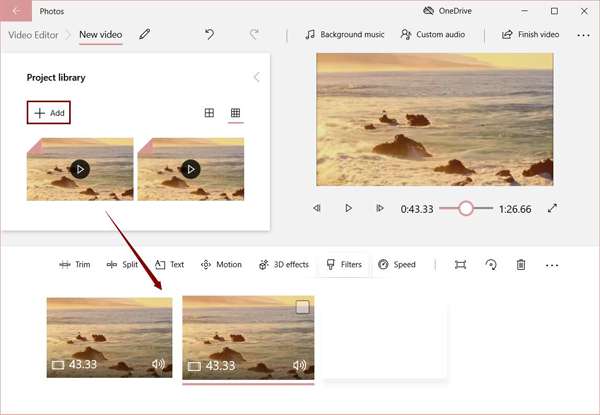
Шаг 3Наконец, нажмите Готово Видео в правом верхнем углу, чтобы выбрать разрешение экспорта, а затем нажмите кнопку Экспортировать кнопка для сохранения объединенных видео WMV.
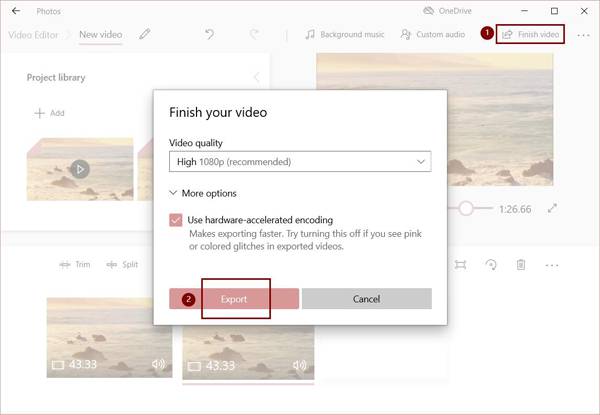
Часть 3: Часто задаваемые вопросы об объединении видео WMV в одно
1. Могу ли я объединять файлы WMV с помощью проигрывателя Windows Media?
Нет, ты не можешь. Проигрыватель Windows Media может воспроизводить только видео WMV. Если вы хотите объединить файлы WMV, вы можете положиться на профессиональный инструмент для объединения WMV - Tipard Video Converter Ultimate или Window Video Editor.
2. Как воспроизводить WMV-видео на ПК?
Если вы пользователь Windows, вы можете просто воспроизводить видео WMV через Windows Media Player. Для воспроизведения видео WMV на Mac вы можете найти сторонние видеоплееры, поддерживающие формат WMV, и загрузить подходящий в Google Play.
3. Могу ли я комбинировать WMV-видео в разных разрешениях?
Да, ты можешь. Используя Tipard Video Converter Ultimate, вы можете настроить разрешение добавляемых видео WMV отдельно с теми же настройками для экспорта. Таким образом, вы можете получить объединенное видео WMV с тем же разрешением.
Заключение
Некоторые загруженные фильмы сохраняются в виде нескольких клипов WMV, что для вас очень неудобно. Чтобы наслаждаться фильмами с постоянным воспроизведением и улучшенными впечатлениями от просмотра, вы можете использовать упомянутый способ объединения файлов WMV в один. С Tipard Video Converter Ultimate вы можете легко присоединяться к видео WMV, изменять параметры, добавлять эффекты и т. Д. Если у вас есть какие-либо вопросы или советы, оставьте свой комментарий ниже.







